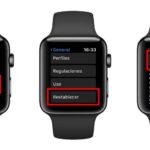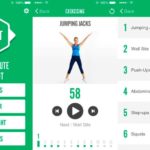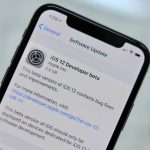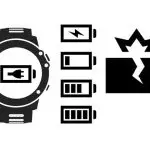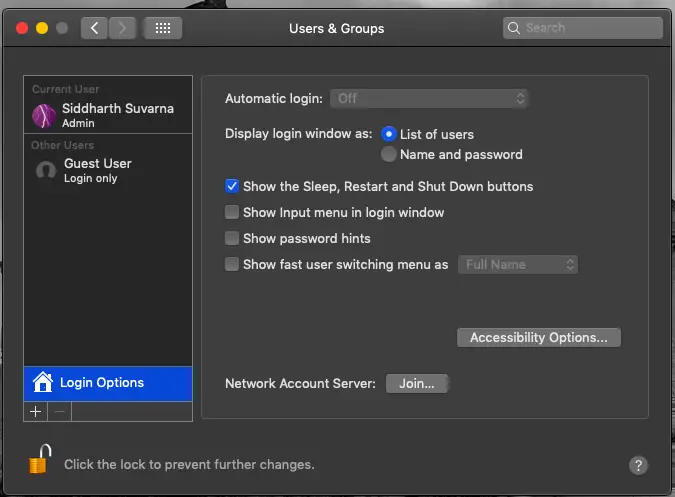Nadie puede negar que la tecnología ha jugado un papel vital en la mejora de la salud de las personas. La gente, con todos estos aparatos inteligentes, se ha vuelto más obsesionada y cuidadosa en cuanto a su salud y estado físico. Del mismo modo, muchos fanáticos del fitness utilizan los dispositivos de Apple en su beneficio. Es su iPhone o el reloj de Apple que mantiene un registro de sus registros de salud con la mayor viabilidad.
Ahora cambiar el iPhone o actualizarlo a un nuevo modelo también se ha convertido en algo muy común ya que muchas compañías celulares lo han facilitado a los usuarios a través de métodos de pago a plazos. La primera cosa que un usuario de iPhone considera al cambiar el iPhone es crear una copia de seguridad para que puedan transferir sus datos al nuevo dispositivo. iCloud no es menos que una bendición, ya que hace que este proceso sea más fácil y rápido.
Los datos de salud inicialmente no eran parte de las copias de seguridad de iCloud y por lo tanto muchos usuarios estaban frustrados por ello. Ahora, Apple ha permitido a los usuarios sincronizar sus datos de salud a través del iCloud, lo que significa que no tendrás ningún problema para transferirlos a un nuevo iPhone. Además, también puedes utilizar iTunes o herramientas de terceros si quieres transferir tus datos de salud a un nuevo dispositivo. Así es como funciona:
Sincronizar los datos de salud con iCloud:
El iOS 11 y posteriores le permite sincronizar los datos de salud a través de la iCloud. Es importante que estos datos estén encriptados y nunca salgan de tu iPhone, ya que Apple entiende la sensibilidad y la privacidad del usuario. Por lo tanto, lo primero que tienes que hacer es sincronizar tus datos de salud en iCloud y puedes hacerlo por:
1. Ve a los ajustes de tu iPhone.
2. Pulse en su ID de Apple; la primera opción de la pantalla.
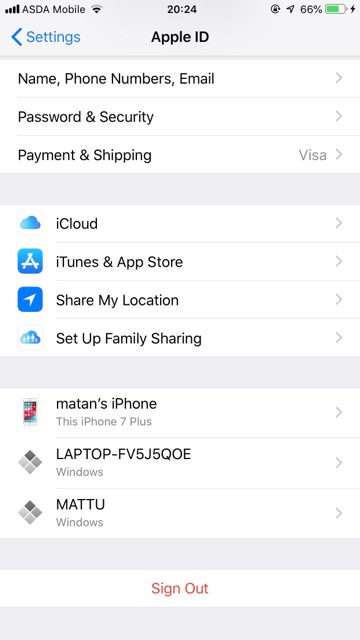
3. Toca la opción iCloud. 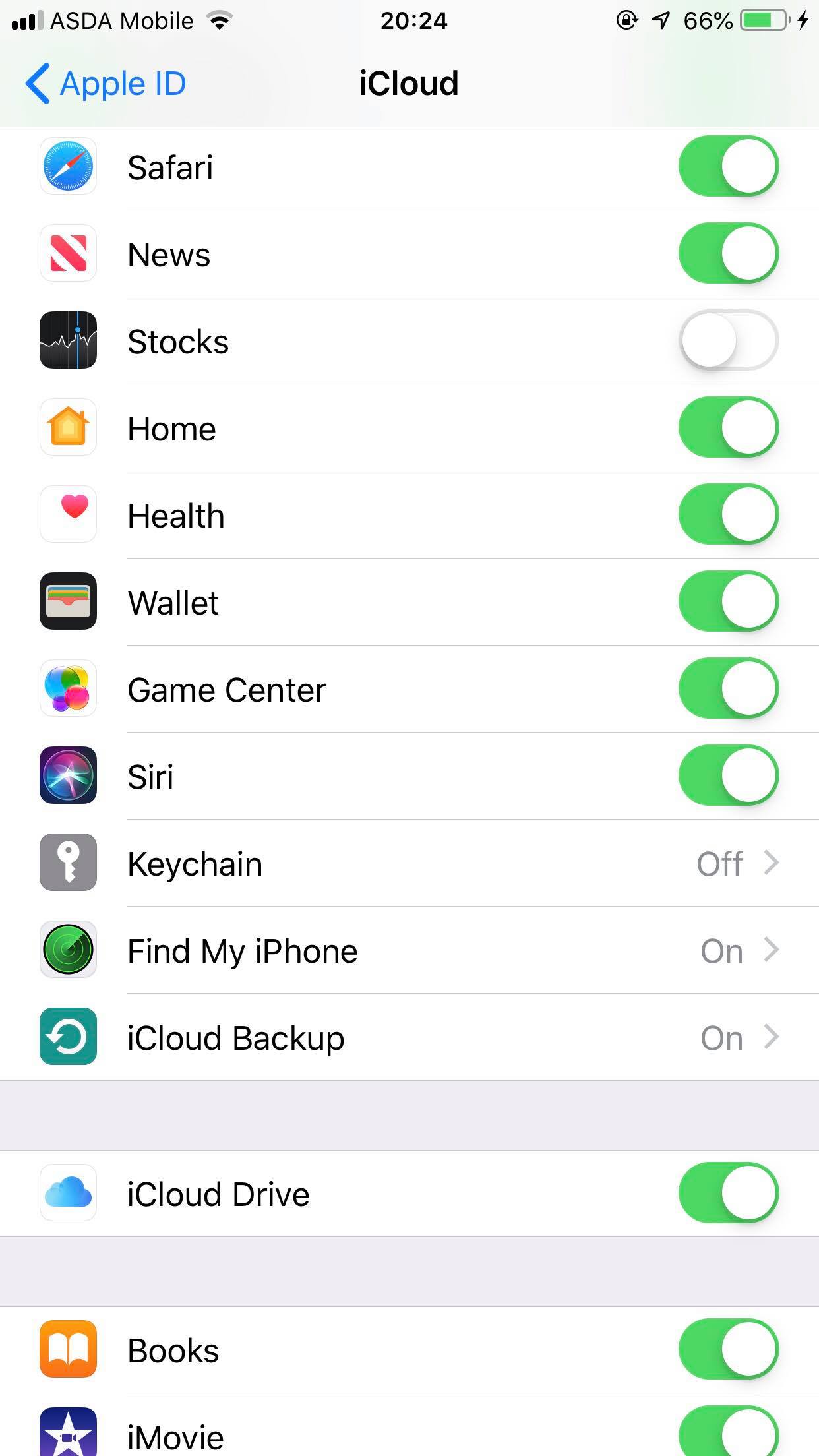
4. Localice la opción Salud y asegúrese de que está activada. Si está desactivada, actívela.
5. Ahora, como cualquier otro dato, iCloud hará una copia de seguridad de sus datos de salud también.
Una vez que esta parte esté hecha, tendrás que recuperar tu copia de seguridad de iCloud en tu nuevo iPhone. El proceso es bastante simple, todo lo que tendrás que hacer es configurar tu iPhone. Sigue las instrucciones en pantalla y cuando llegue la opción de recuperación de datos, simplemente recupera los datos de iCloud. Tus datos de salud se sincronizarán automáticamente cuando tu dispositivo esté listo para ser usado.
Copia de seguridad encriptada en iTunes:
Al igual que iCloud, también puedes usar iTunes para transferir los datos de salud a tu nuevo iPhone. Necesitarás crear una copia de seguridad encriptada para respaldar los datos de salud y así es como lo harás:
1. Conecta tu iPhone a tu Laptop/Mac a través de un cable de carga.
2. Lanza el iTunes en el Laptop/Mac.
3. 3. Haz clic en tu dispositivo en la barra de menú.
4. Presiona la opción Resumen .
5. En la sección de copias de seguridad, verás la opción Encriptar la copia de seguridad del iPhone . Debes marcar esta opción.
6. Se le pedirá que proporcione una contraseña para la encriptación. Puedes seleccionar cualquier contraseña, y puede ser la misma que la que usas para tu ID de Apple. Elige tu contraseña y haz clic en la opción Establecer contraseña .
7. Una vez hecho esto, pulsa la opción Copia de seguridad ahora.
La primera parte de mover los datos de salud está hecha y ahora puedes restaurarlos en tu nuevo iPhone desde la copia de seguridad. Hay mucha gente que no conoce la opción Cifrar la copia de seguridad del iPhone y, por lo tanto, no obtienen los datos de salud al restaurar la copia de seguridad en el nuevo dispositivo.
La copia de seguridad cifrada es otra gran característica, ya que también permite hacer copias de seguridad y transferir cosas como diferentes contraseñas, el historial del sitio web y la configuración de Wi-Fi también. Si olvidas la contraseña de la copia de seguridad, es posible que tengas que restablecerla mediante técnicas de resolución de problemas.
Así que, transferir los datos de salud al nuevo iPhone es tan simple como eso. Es un gran paso de Apple para cambiar estos ajustes de sincronización. Además, también puedes hacer lo mismo para Apple Watch. Sigue los mismos pasos junto con el emparejamiento del iPhone y estarás listo para empezar.
Aplicaciones de terceros:
Por muy suave que parezca este método, se ha encontrado un pequeño número de personas que se quejan de que este método no ayuda a su causa. Estos son casos raros, pero si aún así no quiere correr riesgos, puede utilizar herramientas de terceros para transferir los datos. Claro que le costarán un poco de dinero, pero normalmente ofrecen la garantía de que no habrá percances y de una completa privacidad. Muchas buenas aplicaciones pueden ayudarte a transferir diferentes tipos de datos al nuevo iPhone pero, con suerte, no los necesitarás de todos modos.